基于ArcGIS10的地图拼接与输出
如何使用ArcGIS进行地理信息系统数据处理和地图制作

如何使用ArcGIS进行地理信息系统数据处理和地图制作ArcGIS(Geographic Information System)是一种功能强大的地理信息系统软件,被广泛应用于地理空间数据处理和地图制作。
本文将以如何使用ArcGIS进行地理信息系统数据处理和地图制作为主题,分为三章节进行讨论。
第一章节:地理信息系统数据处理在地理信息系统数据处理方面,ArcGIS提供了多种功能和工具,使得地理数据的导入、编辑、分析等操作变得更加简便高效。
1.1 数据导入ArcGIS支持多种地理数据格式的导入,包括矢量数据(如点、线、面)、栅格数据(如DEM、遥感影像)、GPS轨迹数据等。
用户可以通过ArcCatalog工具对数据进行浏览、导入和管理。
1.2 数据编辑ArcGIS提供了一系列的编辑工具,包括添加、删除、修改地理要素等功能。
用户可以对地理数据进行几何、属性、拓扑等方面的编辑,并借助编辑工具进行精确的绘图和修正。
1.3 数据分析ArcGIS提供了丰富的地理空间分析工具,如缓冲区分析、空间查询、叠置分析等,用于发现地理数据之间的空间关系和趋势。
用户可以根据具体需求选择相应的分析工具,生成分析结果并进行可视化展示。
第二章节:地图制作在地图制作方面,ArcGIS提供了强大的制图工具和样式库,使得用户能够轻松制作出美观、可交互的地图产品。
2.1 图层管理ArcGIS中的图层是地图制作的基础,用户可以通过ArcMap软件对图层进行管理。
用户可以添加各种类型的地理数据图层,并对其进行排序、标注、渲染等操作,以达到最佳的地图表达效果。
2.2 符号化与渲染通过ArcGIS提供的符号库和渲染工具,用户可以对地理要素进行符号化和渲染。
地图制作者可以根据需求选择合适的符号样式,并设置颜色、大小等属性,以及利用专题图技术进行图层的分类和展示。
2.3 地图排版与输出ArcGIS允许用户设计地图布局,包括选择纸张大小、添加图例、标注、比例尺等元素,并进行地图的打印和输出。
利用ArcGIS-10.2对地形图进行无缝拼接
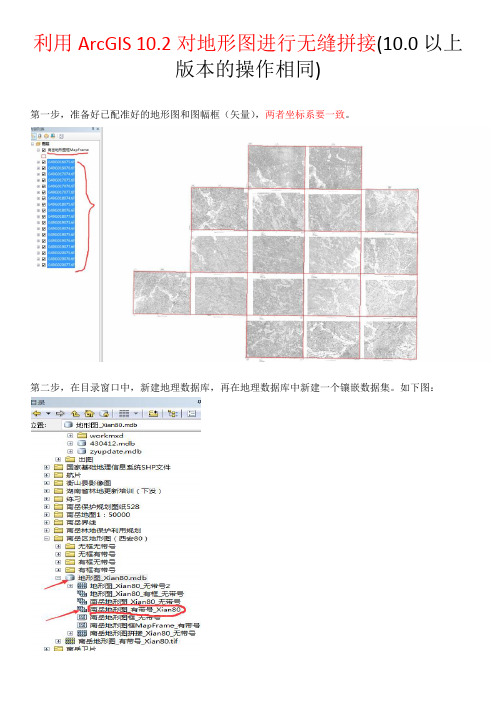
利用ArcGIS 10.2对地形图进行无缝拼接(10.0以上
版本的操作相同)
第一步,准备好已配准好的地形图和图幅框(矢量),两者坐标系要一致。
第二步,在目录窗口中,新建地理数据库,再在地理数据库中新建一个镶嵌数据集。
如下图:
第三步,在镶嵌数据集上,右键点击,添加栅格数据,如下图:
栅格金字塔选项中,勾选“构建金字塔”。
添加后,显示效果如下:
右键打开镶嵌数据集中的属性表,名字已自动添加,如下:
Name中为G49G016075,不能为“G49G016075.tif”,如果Name为“G49G016075.tif”,利用计算器截短函数left([Name],10)进行计算或手动更改。
第四步,右键打开矢量图幅框的属性,新建一个字段,命名为图幅号,然后打开编辑状态,为每一个图框添加实际的图幅号,务必与之前的各地形的名称一一对应。
第五步,在目录窗口中,右键点击镶嵌数据集,选择“修改”—“导入轮廓线与边界”,如下图:
导入边界之后的效果,如下图:
第六步,在“内容列表”中的镶嵌数据集下的“影像”上右键点击,选择“属性”,按照如下图中进行设置。
镶嵌方法设置为“接缝线(Seamline)”,镶嵌运算符为“混合(Blend)。
”
第七步,右键点击镶嵌数据集“影像”,选择“导出数据”,按下图进行设置:
弹出窗口,按如下设置:
最终拼接的地形图效果如下:。
arcgis中合并的用法

arcgis中合并的用法
在ArcGIS中,合并数据的方法主要有三种:复制粘贴功能、合并图层工具和加载数据。
1. 复制粘贴功能:开启编辑状态,选中要合并的要素,右键复制,再右键粘贴,选择要粘贴进的图层,就完成了合并数据功能。
这种方法最方便,对于小数据量互操作极其好用,需要注意的是互操作的两个图层需要放到同一个数据库中,否则无法粘贴。
但粘贴条数有限制,一次只能粘1000多条,不适于大数据量;且粘贴时会默认将被粘贴数据合并到相同数据类型的目标数据(名称、字段类型相同)中,对于名称(非别名)不一致的字段,属性内容无法被粘贴,导致合并后的数据这些字段的属性为空;对于名称相同字段类型不同的数据,根据字段类型高低级决定合并后的结果,一般最好将目标数据的字段类型设为字符串型,基本可以容纳一切类型的数据。
2. 合并图层工具:使用arctoolbox工具箱里的合并图层工具,将数据类型相同的多个数据集合并为新的单个数据集。
多个数据集取最多字段的数据集为输出数据的字段。
该方法弊端同上,对于名称不一致的字段,会导致输出数据集里某些字段属性为空。
3. 加载数据:在目录列表里找出目标数据,右键加载-加载数据,输入需合并的数据,选择未匹配上的字段,即可加载。
这种方法是最精准的汇总数据
的方法,自行设置对应字段,加载速度超快。
麻烦一点的地方可能就在于需要分辨清楚两个数据的对应字段。
这些方法都有其各自的适用范围和优缺点,请根据具体情况选择合适的方法。
基于ArcGIS10的地图拼接与输出
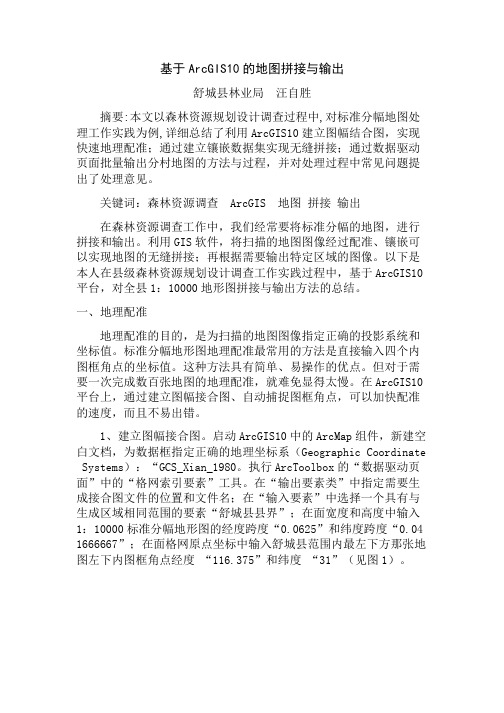
基于ArcGIS10的地图拼接与输出舒城县林业局汪自胜摘要:本文以森林资源规划设计调查过程中,对标准分幅地图处理工作实践为例,详细总结了利用ArcGIS10建立图幅结合图,实现快速地理配准;通过建立镶嵌数据集实现无缝拼接;通过数据驱动页面批量输出分村地图的方法与过程,并对处理过程中常见问题提出了处理意见。
关键词:森林资源调查 ArcGIS 地图拼接输出在森林资源调查工作中,我们经常要将标准分幅的地图,进行拼接和输出。
利用GIS软件,将扫描的地图图像经过配准、镶嵌可以实现地图的无缝拼接;再根据需要输出特定区域的图像。
以下是本人在县级森林资源规划设计调查工作实践过程中,基于ArcGIS10平台,对全县1:10000地形图拼接与输出方法的总结。
一、地理配准地理配准的目的,是为扫描的地图图像指定正确的投影系统和坐标值。
标准分幅地形图地理配准最常用的方法是直接输入四个内图框角点的坐标值。
这种方法具有简单、易操作的优点。
但对于需要一次完成数百张地图的地理配准,就难免显得太慢。
在ArcGIS10平台上,通过建立图幅接合图、自动捕捉图框角点,可以加快配准的速度,而且不易出错。
1、建立图幅接合图。
启动ArcGIS10中的ArcMap组件,新建空白文档,为数据框指定正确的地理坐标系(Geographic Coordinate Systems):“GCS_Xian_1980。
执行ArcToolbox的“数据驱动页面”中的“格网索引要素”工具。
在“输出要素类”中指定需要生成接合图文件的位置和文件名;在“输入要素”中选择一个具有与生成区域相同范围的要素“舒城县县界”;在面宽度和高度中输入1:10000标准分幅地形图的经度跨度“0.0625”和纬度跨度“0.04 1666667”;在面格网原点坐标中输入舒城县范围内最左下方那张地图左下内图框角点经度“116.375”和纬度“31”(见图1)。
图1 格网要素工具设置工具将自动生成舒城县1:10000地图的图幅接合图面要素文件,每个面的边界就是代表每张标准分幅图的内图框边界。
6.ARCGIS10.2标注和地图打印输出.

标注主要内容
• 1、简单标注 • 2、复杂标注 二分式注记 三分式 上下标 等高线注记 沿路标注 • 3、标注转换为注记
/ PPT编写:闫磊 PPT美化:东方首选企业管理顾问有限公司 中科院计算所教育中心 出品
中科院计算所教育中心 出品
1、简单标注字段—设置标注位置
总是水平,或则按 图形方向 仅仅放在图形内部
/ PPT编写:闫磊
PPT美化:东方首选企业管理顾问有限公司
中科院计算所教育中心 出品
1、简单标注字段—设置标注可视范围
/ PPT编写:闫磊
/ PPT编写:闫磊 PPT美化:东方首选企业管理顾问有限公司 中科院计算所教育中心 出品
注记: 注记:一个独立存在图层,存在于地理数据库中,每 个都是一个独立的实体。 比例尺变化,字体大小改变,有参考比例尺, 标注位置固定不变 注记用于表示在地理数据库中另存为图形要素位 置的要素标注。各注记要素的文本位置将随其他 文本属性一同保存。注记与标注的不同之处在于 ,每个注记位置和说明只计算一次,然后进行保 存。每次重新绘制地图时都会重复使用这些信息 。由于注记位置是预设好的,因此每次重新绘制 地图时并不需要进行标注计算。
END Function
/ PPT编写:闫磊
PPT美化:东方首选企业管理顾问有限公司
中科院计算所教育中心 出品
代码续
'----------FUNCTION STRLEN(STR)---------• FUNCTION strlen(str) • dim p_len • p_len=0 • strlen=0 • p_len=len(str) • • • • • • • • FOR xx=1 to p_len IF asc(mid(str,xx,1))<0 then strlen=int(strlen) + 2 ELSE strlen=int(strlen) + 1 END if NEXT END function
arcgis10.2栅格图像拼接步骤

注意合并前后,数据的范围可能有稍微的变动,但是不影响。
FIRST--重叠部分和顺序在上的图层一致;
LAST--重叠部分和顺序在下的图层一致;
BLEND--两个图层的混合色(这个我看看懂,反正结果一般);
MEAN--两个图层的平均值;
MINIMUM--两个图层中取小值;
MAXIMUM--两个图层中取大值。
在这里,其实最有用的还是FIRST和LAST;MEAN出来的效果,重叠部分类似于盖了一层纱,由于0代表黑色,255代表白色,故MINIMUM的结果重叠部分偏暗,而MAXIMUM的结果重叠部分偏亮;
3.Raster dataset name with extension。这里可以写输出文件的文件名了,带后缀名的。只支持ERDAS IMAGEING(*.img),GRID(无后缀名),TIFF(*.tif)三种格式,而且和输入图层要一样;
4.Cellsize(optional)。这个自己“具体情况具体分析”去吧;
下面我来介绍一下Mosaic的各个参数:
1.Input Rasters。输入图层,没什么好说的,把要合并的图层加进来就好了;
2.Target Raster。输出图层,也没啥好说的,注意和前面的输入图层格式一样就好;
3.Mosaic Method(optional)。这个是Mosaic最重要的,它问你结果中,重叠部分(overlapping area)的颜色怎么判断;
论述基于Python的ArcGIS批量地图输出方法
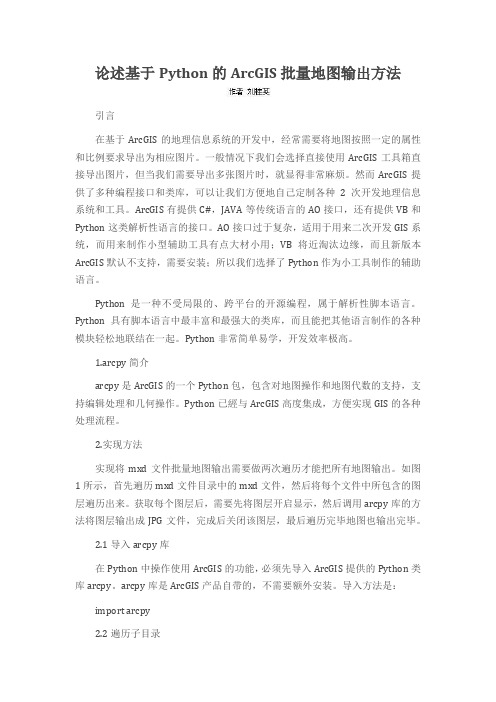
论述基于Python的ArcGIS批量地图输出方法引言在基于ArcGIS的地理信息系统的开发中,经常需要将地图按照一定的属性和比例要求导出为相应图片。
一般情况下我们会选择直接使用ArcGIS工具箱直接导出图片,但当我们需要导出多张图片时,就显得非常麻烦。
然而ArcGIS提供了多种编程接口和类库,可以让我们方便地自己定制各种2次开发地理信息系统和工具。
ArcGIS有提供C#,JAVA等传统语言的AO接口,还有提供VB和Python这类解析性语言的接口。
AO接口过于复杂,适用于用来二次开发GIS系统,而用来制作小型辅助工具有点大材小用;VB将近淘汰边缘,而且新版本ArcGIS默认不支持,需要安装;所以我们选择了Python作为小工具制作的辅助语言。
Python是一种不受局限的、跨平台的开源编程,属于解析性脚本语言。
Python具有脚本语言中最丰富和最强大的类库,而且能把其他语言制作的各种模块轻松地联结在一起。
Python非常简单易学,开发效率极高。
1.arcpy简介arcpy是ArcGIS的一个Python包,包含对地图操作和地图代数的支持,支持编辑处理和几何操作。
Python已經与ArcGIS高度集成,方便实现GIS的各种处理流程。
2.实现方法实现将mxd文件批量地图输出需要做两次遍历才能把所有地图输出。
如图1所示,首先遍历mxd文件目录中的mxd文件,然后将每个文件中所包含的图层遍历出来。
获取每个图层后,需要先将图层开启显示,然后调用arcpy库的方法将图层输出成JPG文件,完成后关闭该图层,最后遍历完毕地图也输出完毕。
2.1导入arcpy库在Python中操作使用ArcGIS的功能,必须先导入ArcGIS提供的Python类库arcpy。
arcpy库是ArcGIS产品自带的,不需要额外安装。
导入方法是:import arcpy2.2遍历子目录在Python中,内置了一个非常简单目录遍历方法os.walk()。
ArcGIS10基本操作

②、装入文件后在界面内单击鼠标右键选择复位窗口,使导入数据出现 在界面上,然后存储转换后的文件。如右图:
ArcGIS 9.3基本操作
在arcgis中如何锁定图面比例尺 在图面点击鼠标右键→选择data Frame properties → data Frame →fixed scale后输入所需 比例尺后点击确定即可
ArcGIS 10基本操作
ArcGIS 10基本操作
一、打开mxd文件
运行ArcMap 10 →选择文件→打开 →选择要打开的文件(*.mxd)。
二、公共快捷键(对所有编辑工具有效):
在编辑未完成时按快捷键E切换到选择的环境中去 Z 放大 X 缩小 C 漫游 (或按住鼠标滚轮不放) V显示节点 Ctrl+Z 撤销
②、打开mapgis主菜单中的输入编辑,进入编辑界面,根据文件的不同 类型来选择根据属性赋参数,下面就以线转换为例,单击右键打开工具 箱→线→根据属性赋参数,打开工具如下图所示
ArcGIS 数据转mapgis的基本操作
点击确定
ArcGIS 数据转mapgis的基本操作
根据线属性所对应的线型、颜 色等选择,按确定即可。
ArcGIS 数据转mapgis的基本操作
二、在mapgis中根据文件属性赋值
①、打开mapgis主菜单中的输入编辑,进入编辑界面
ArcGIS 数据转mapgis的基本操作
注:在这里需要注意的是从arcgis中转换出的文件在赋值时 需要查看文件属性的多重性时,可打开相对应所转出数据时 随机产生的*.dbf文件,用excel程序打开即可,在这个文件 中可以看到文件的属性数据集合,为后面进行的参数配置提 供了配属条件。
b点击工具条中相对应的工具就可对工程文件进行距离量算查询定位四批量或单个转换为shap格式文件打开工具箱转换工具转换为shapfile此为批量转换在内容列表中选中需要转换的图层单击右键数据出数据一般是在导出图层中所需元素使用四属性选择查询导出dbf文件1在内容列表中选中需要转换的图层单击右键打开属性表表选项按属性选择2单击右键打开属性表表选项导出arcgis10基本操作arcgis中如何输出指定比例尺图片arcmap可以用exportmap菜单来将地图输出成其他格式的图片
